
Problemas de este tipo suelen aparecer cuando importamos a Excel un archivo de texto generado por otro sistema. En este ejemplo se trata de un directorio o lista de archivos, con nombre, fecha de creación, tamaño, etc.
Para separar el nombre del archivo de todo lo que le sigue, primero localizamos la extensión característica que, para archivos de Autocad, es .dwg. Si tenemos el dato en la celda [A1], lo hacemos con =HALLAR(“.dwg”;A1). Esta función nos da la posición del punto de “.dwg”. Por ejemplo, si tenemos el nombre plano. dwg, la función devuelve el valor 6, porque el punto está en sexto lugar.
A continuación, tomamos todo lo que hay a la izquierda de la extensión localizada, inclusive: =IZQUIERDA(A1;HALLAR(“. dwg”;A1)+3).
Sumamos tres unidades para incluir las tres letras de la extensión, que siguen al punto. Tenemos que extender esta fórmula hacia abajo para toda la lista.
Si hubiera en la lista algún archivo que no fuera .dwg, la función HALLAR mostraría el mensaje #¡VALOR!
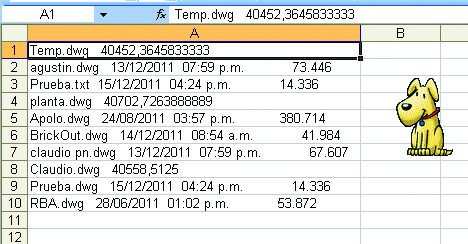
Esta es una lista de archivos con nombre, tamaño, fecha, etc. Queremos extraer el nombre de los archivos que tienen extensión .dwg.
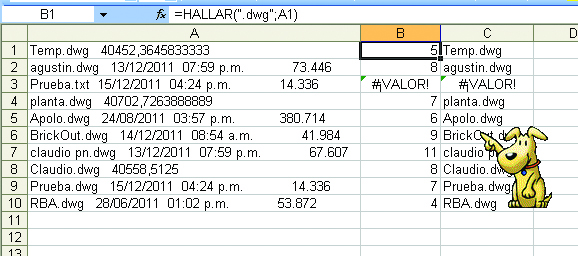
Las fórmulas de la columna [B] localizan la extensión .dwg de los archivos de esta lista. Si esa extensión no se encuentra, la fórmula muestra un mensaje de error.
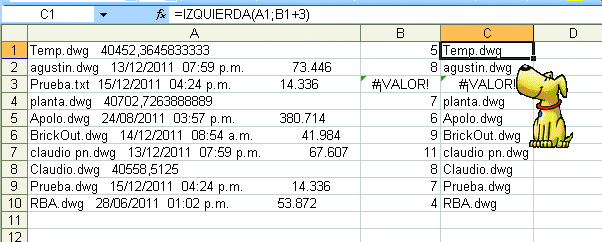
Las fórmulas de la columna [C] usan la función IZQUIERDA para separar el nombre del archivo, hasta la extensión inclusive. Toman como argumento la posición del punto obtenida en la columna [B].













